戴尔win10系统怎么重装系统win7深度技术旗舰版
如今购买的戴尔新笔记本大多预装win10系统,但是很多用户不习惯win10的新界面,纷纷想换成win7旗舰版,但却不知戴尔win10系统怎么重装系统win7,为此,下面小编介绍戴尔win10系统怎么重装系统win7深度技术旗舰版。
一、准备工作
1、备份硬盘所有重要数据
2、改装win7会删除win10恢复分区,要还原自带win10需到售后
3、4G容量U盘,制作U盘PE启动盘
4、操作系统:戴尔DELL ghost win7 64位官方原版V2016
二、戴尔笔记本自带win10换win7系统步骤
1、插入制作好的U盘启动盘,开机按F2进入BIOS,切换到Boot页面;
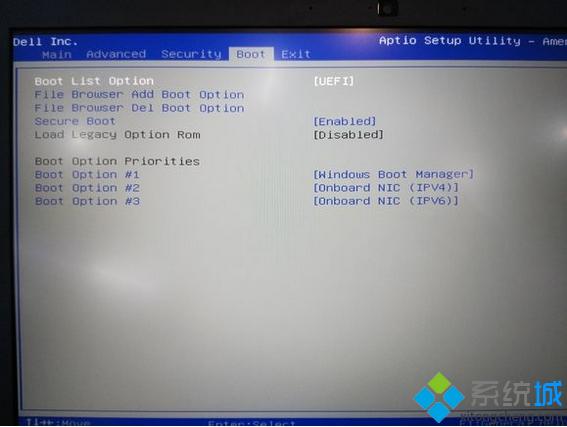
2、选择Secure Boot按回车改成Disabled,再把Boot List Option从UEFI改成Legacy;
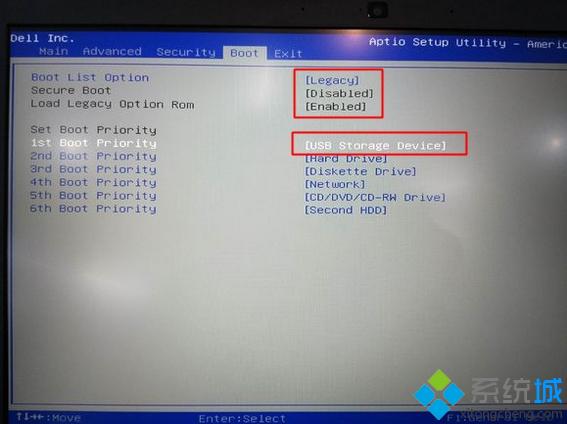
3、接着将1st Boot Priority设置为USB Storage Device,按F10保存即可从U盘启动,也可以在启动时按F12调出快捷菜单,选择USB启动;

4、进入U盘启动盘,运行【02】U教授PE系统;

5、打开DiskGenius分区工具,点击【硬盘】—【删除所有分区】,保存更改,再选择【转换分区表类型为MBR格式】,最后【快速分区】,重新分盘;
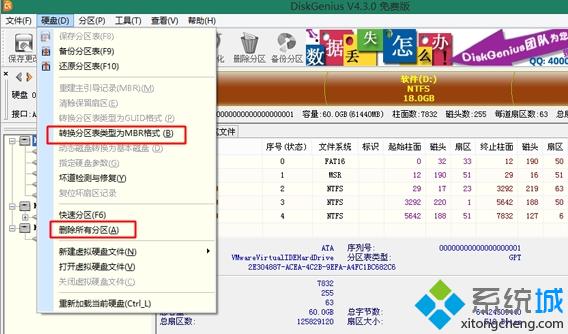
6、完成分区后,运行【PE一键装机】,选择安装位置,一般是C盘,确定;
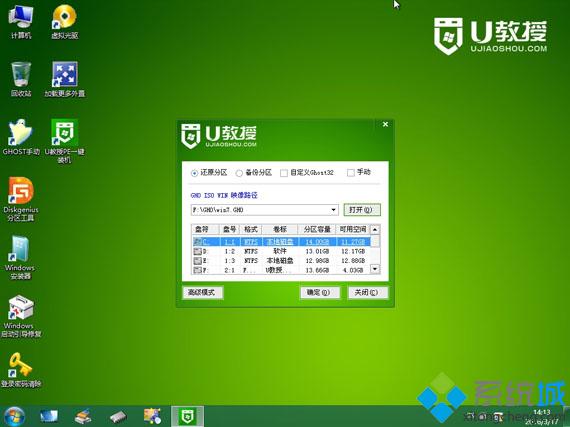
7、进入以下界面开始执行安装操作,重启之后拔出U盘,系统将自动安装。
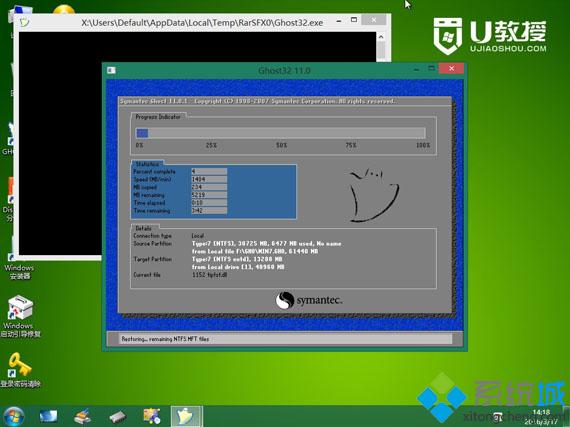
以上就是戴尔win10系统怎么重装系统win7介绍了,有需要的用户就可以照着这个步骤来安装win7系统。
相关阅读
win7系统排行
热门教程
软件合集